Excel里如何反向选择
作为办公室常用软件之一,Excel相信大家都不陌生,在办公室中它的热门程度可想而知,让人爱也让人恨,当你遇到难题的时候,就很烦恼,不知道有没有人被反向选择烦恼过,本文给大家带来如何在Excel中使用反向选择的具体方法,希望帮助到大家。
Excel里使用反向选择的方法:
1、表格后空白的一列表头位置添加个表头,此处我们添加【标识】一列:
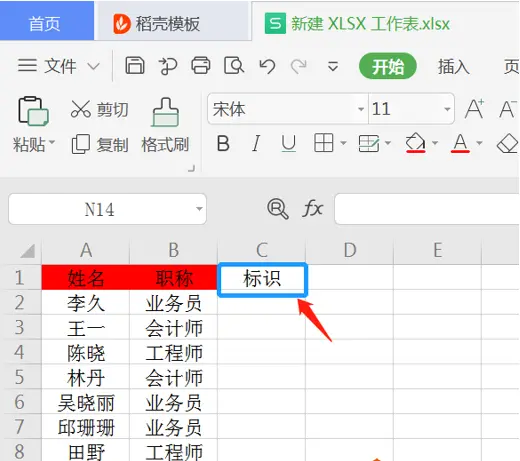
2、中表格区域里面的任何一个单元格,点击【数据】选项卡下的【自动筛选】按钮:
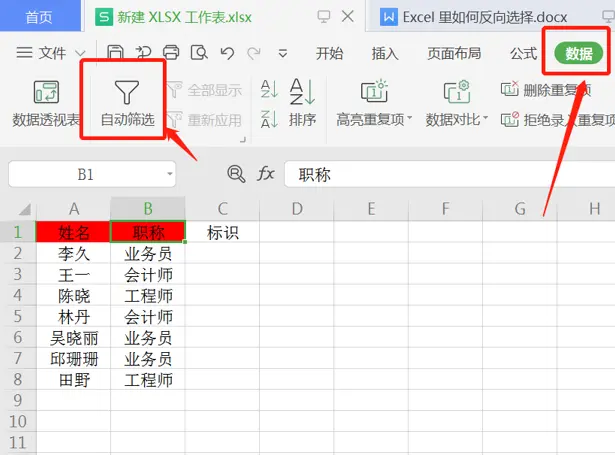
【自动筛选】点完如下图所示:
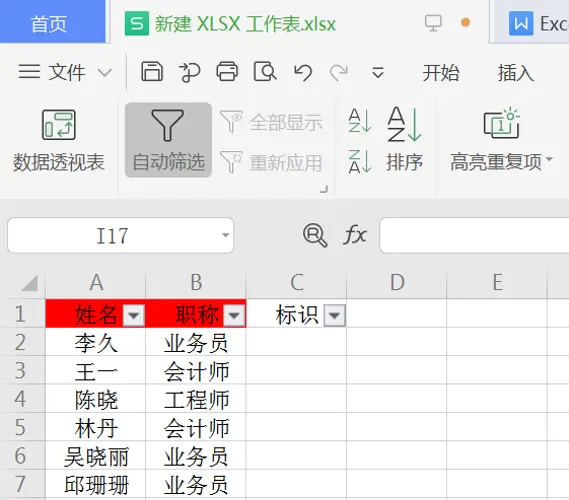
3、击表头职称的筛选下拉按钮,选中【工程师】,点击【确定】按钮:
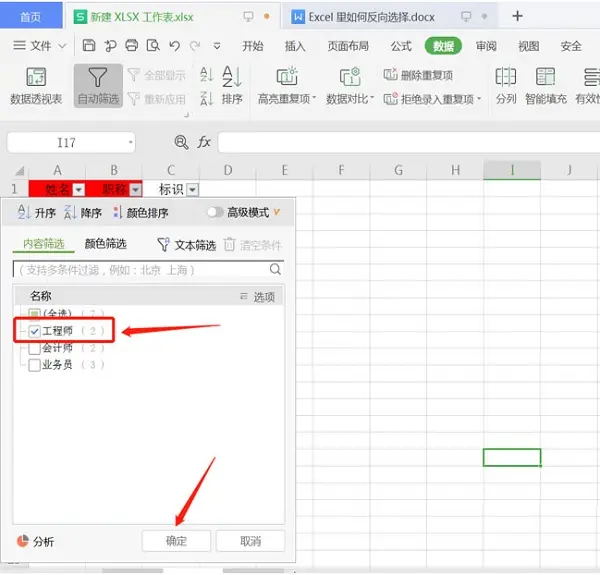
4、选择出来的区域后的标识一列输入一个标识符号,此处以【1】为例:
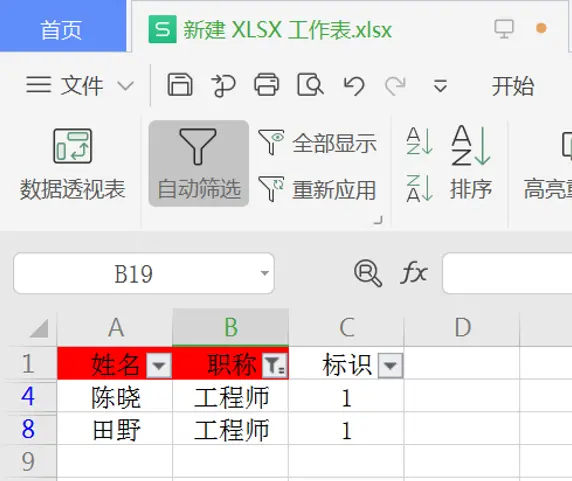
点击【数据】选项卡下的【全部显示】按钮:
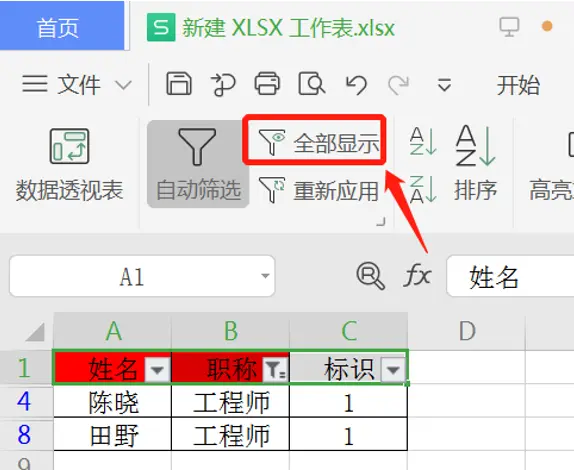
选择标识一列中,表头的筛选下拉按钮,标识符号【1】前复选框中的勾去掉,点击【确定】:
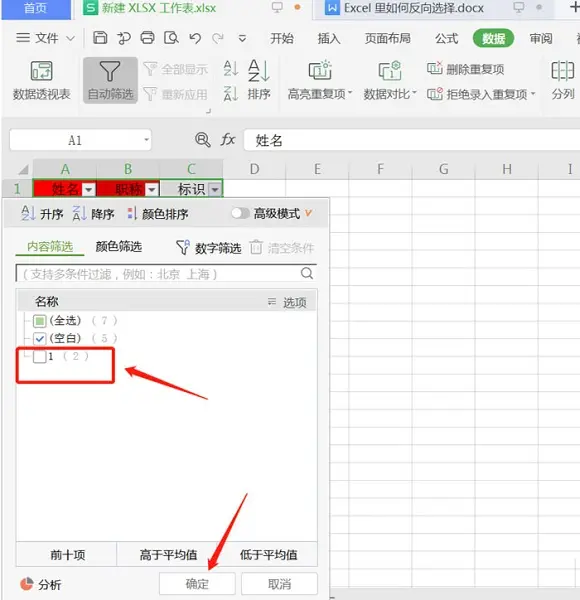
这样,我们可以看到选择出的区域是工程师以外的人员:
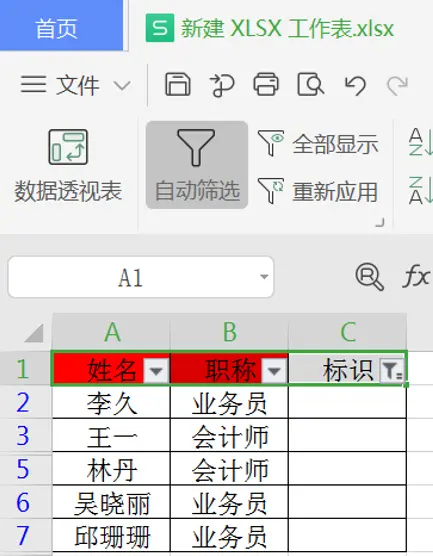
以上就是如何在Excel中使用反向选择的全部内容了,大家都学会了吗?

